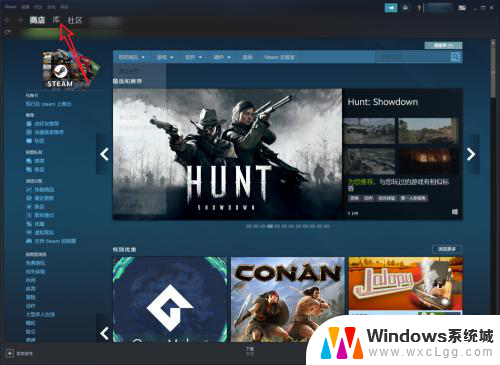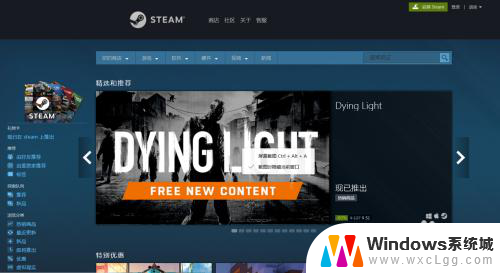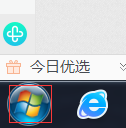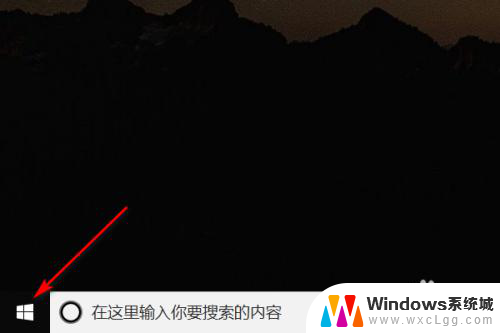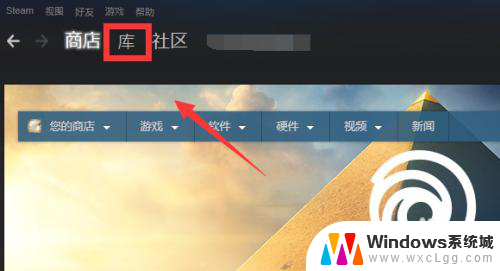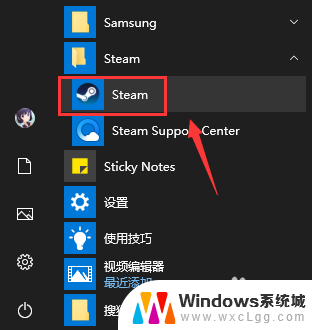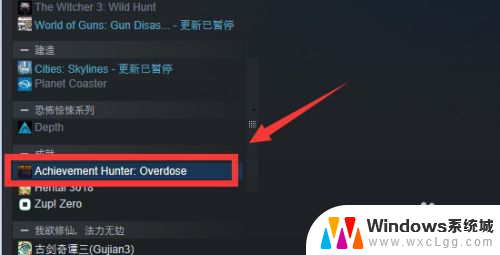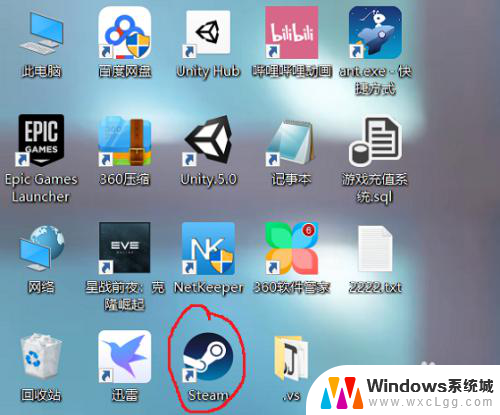steam游戏怎么看版本 如何确认自己购买的Steam游戏版本
更新时间:2024-01-03 08:50:25作者:xtang
在如今充斥着各式各样的游戏平台中,Steam作为全球最大的数字发行平台之一,备受玩家们的喜爱和追捧,对于许多新手玩家而言,如何确认自己购买的Steam游戏版本成为了一个令人困惑的问题。因为不同的游戏版本可能会包含不同的内容、功能或者DLC(下载内容)。了解如何正确查看和确认所购买游戏的版本成为了每一位Steam玩家不可或缺的技能。本文将为大家详细介绍在Steam平台上如何准确查看游戏版本,以帮助大家更好地享受游戏乐趣。
方法如下:
1.首先我们进入steam当中,点击我们的游戏库。
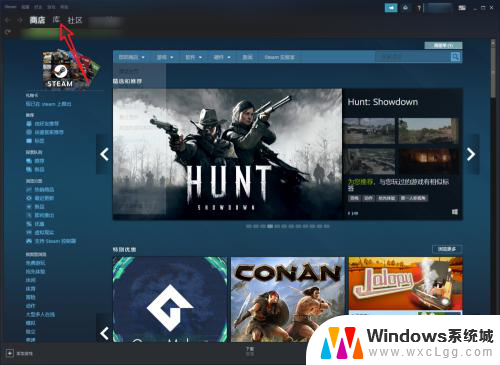
2.然后选中我们想要查看游戏版本的游戏。
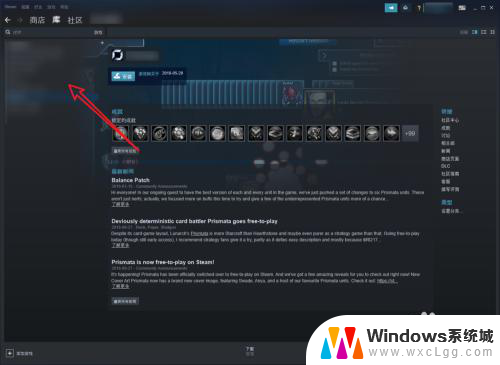
3.现在我们要进入到游戏的商品页面当中。
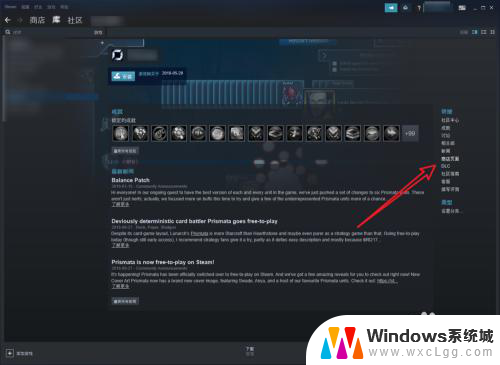
4.点击图中箭头所指地更新标签。
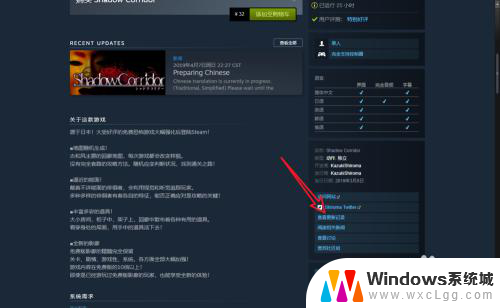
5.在这里我们就可以查到当前游戏的版本了。
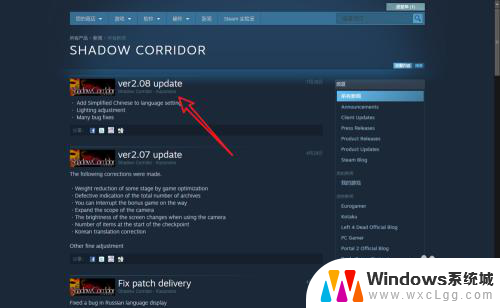
6.总结:
1.进入到steam的游戏库中。
2.找到要查看游戏版本的游戏,进入商品界面。
3.点击右侧的更新标签。
4.查看游戏版本。
以上是关于如何查看Steam游戏版本的全部内容,如果有需要的用户可以按照小编的步骤进行操作,希望对大家有所帮助。